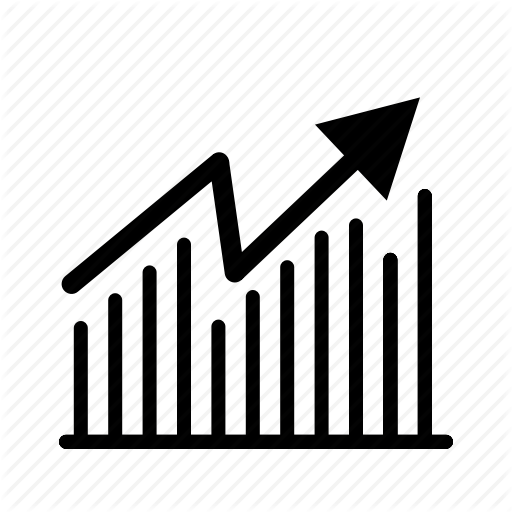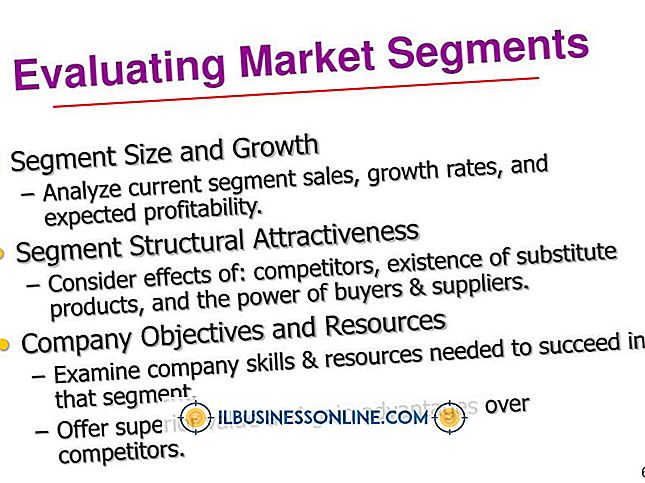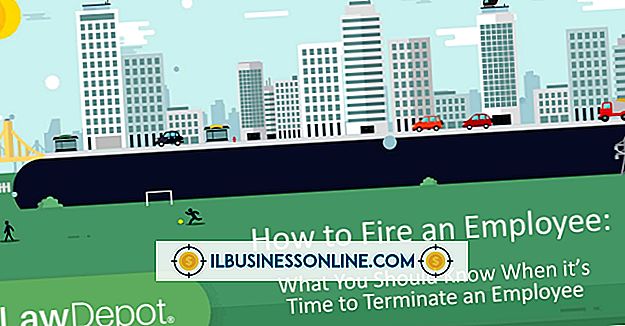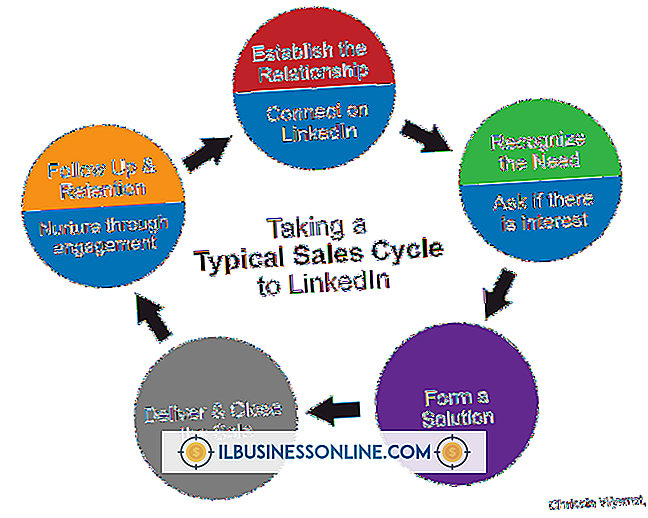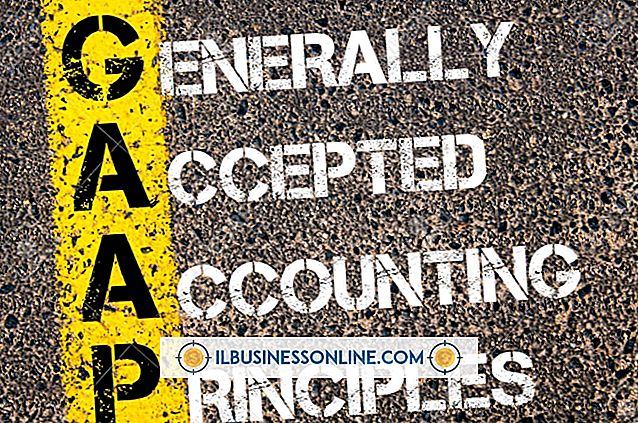Kablo Olmadan iPad Üzerine Sert Sıfırlama Nasıl Yapılır

Bir Apple iPad'de, donanımdan sıfırlama veya yeniden başlatma, tıpkı ilk aldığınız zaman olduğu gibi aygıtı fabrika varsayılan durumuna geri yükler. Apple, kabloya ihtiyaç duymadan iPad'i sert sıfırlamak için iki yöntem sunar. İlk yöntem, iPad'in erişim kodunu veya PIN'ini gerektirir. İkincisi, iCloud hesabınıza giriş yapmalısınız.
Sert Sıfırlama ve Yedeklemeler
Bir iPad'i yeniden başlattığınızda, işlem, iPad'inize yüklediğiniz tüm uygulamaların yanı sıra müzik, fotoğraf, kişi ve diğer kişisel bilgileri siler. Bu bazen donanım veya yazılımla ilgili ciddi bir sorunu çözmek için gereklidir. Bir iPad'i sert sıfırlamanın başka bir nedeni, cihazı satmadan veya bir başkasına vermeden önce hazırlamak, böylece gizliliğiniz korunur. İPad'i saklamayı düşünüyorsanız, iTunes veya iCloud'a bir yedekleme yapmadıysanız ve bu yedeği geri yüklemediğiniz sürece, tüm kişisel bilgilerinizin iPad'den silindiğini unutmayın. Verilerinizi korumak için arada sırada yedekleme yapın. Ancak, iPad'inizde ciddi bir yazılım arızası varsa, sıfırlamadan hemen önce yedeklemeyin. İPad'i yedekten geri yüklediğinizde, sorun devam edebilir.
Sıfırlamak için PIN'i kullanma
İPad'i açın ve gerekirse şifrenizi girin. “Ayarlar” uygulamasına dokunun, “Genel” öğesini seçin ve ardından ekranın en altına gidin ve “Sıfırla” düğmesine dokunun. “Sıfırla” ekranında, “Tüm İçeriği ve Ayarları Sil” e dokunun. İPad'iniz varsa şifrenizi tekrar girin bunun için ister. Sıfırlama işlemi sizden tüm bilgilerinizi silmek istediğinizi onaylamanızı istediğinde "Evet" düğmesine dokunun. İPad'in tüm verilerinizi silmesi birkaç dakika sürer. Tamamlandığında, yeni kullanıcılar için iOS selamlamasını gerçekleştirir. Bu noktada cihazı kapatabilirsiniz.
PIN Yok
Mac, PC veya iPad'iniz dışındaki bir mobil cihazda bir web tarayıcısı başlatın. Www.icloud.com web adresine gidin ve Apple kimliğiniz ve şifrenizle giriş yapın. Giriş yaptığınızda, “iPhone Bul” simgesini tıklayın. İCloud yazılımı, iCloud hesabına kayıtlı tüm cihazları arar ve bir liste görüntüler. İPad'inizi seçin. İCloud hesabı, “Ses Çal”, “Kayıp Mod” ve “iPad Sil” gibi birkaç seçenek gösterir. “İPad Sil” i tıklayın. İCloud hesabı, oturum açma şifresini tekrar veya diğer güvenlik bilgilerini isteyebilir. İPad çevrimiçi ise, hemen silmeye başlar. Çevrimdışıysa, internete yeniden bağlanır bağlanmaz onu siler.
Çalıntı bir iPad için
Kayıp bir iPad'i bulmak için iCloud'un “iPhone'umu Bul” özelliğini kullanabilirsiniz. “Ses Çal” düğmesini tıkladığınızda ve iPad çevrimiçi olduğunda, onu bulmanıza yardımcı olmak veya yakındaki birisinin dikkatini çekmek için yüksek ses çıkarır. “İPhone'umu Bul” aygıta da mesaj gönderebilir, bu yüzden bulan kişi sizinle iletişim kurabilir. İPad'in çalınması durumunda, kişisel bilgilerinizi korumak için “iPad'i Sil” seçeneğini kullanın.